Helpcentrum
Bezoekersgegevens bewerken en opmerkingen toevoegen
Als evenementorganisator kun jij de informatie op alle bestellingen veranderen. Gebruik deze mogelijkheid om typfouten te corrigeren, de houder van het ticket te wijzigen of informatie bij te werken. Ga naar je dashboard en selecteer 'Bestellingen' onder 'Bezoekers beheren' om aan de slag te gaan. Selecteer vervolgens 'Actie' en klik op 'Koper van ticket bewerken' of 'Bezoekersinfo bewerken'.
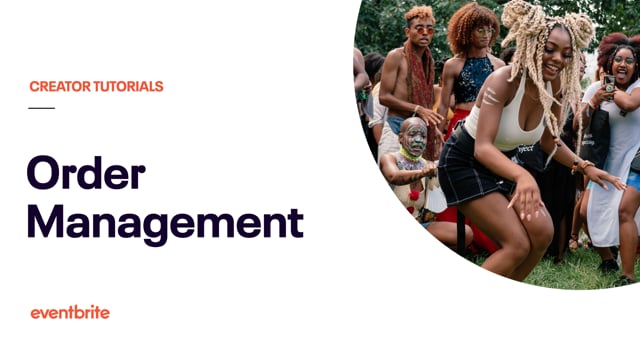
In dit artikel
- Controleer eerst dit.
- 1. Ga naar je dashboard.
- Selecteer 'Bestellingen' onder 'Bezoekers beheren'.
- 3. Zoek de bestelling die je wilt bewerken.
- 4. Klik op 'Koper van ticket bewerken; of 'Bezoekersinfo bewerken' onder 'Acties'.
- 5. Update de informatie in de bestelling.
- 6. Klik op 'Wijzigingen opslaan'.
- 7. Optioneel: Voeg een opmerking toe.
Controleer eerst dit.
☑️ Jij bent de organisator van het evenement. Als je een bezoeker bent en je ticket wilt bijwerken, volg je deze stappen.
☑️ Je kunt factuurgegevens of het aantal tickets op een bestelling niet wijzigen. Verleen een gedeeltelijke restitutie om het aantal tickets in een bestelling te verminderen.
☑️ Als je bestelformulier op 'Alleen koper' is ingesteld, delen alle tickets in de bestelling dezelfde informatie. Dit betekent dat alle tickets in de bestelling op dezelfde naam en hetzelfde e-mailadres staan. Als je informatie over iedere bezoeker hebt verzameld, heeft elk ticket zijn eigen set gegevens.
1. Ga naar je dashboard.
Ga naar Evenementen beheren in je account. Selecteer vervolgens je evenement.
Selecteer 'Bestellingen' onder 'Bezoekers beheren'.
3. Zoek de bestelling die je wilt bewerken.
Gebruik de zoekbalk om op naam, bestelnummer of e-mailadres te zoeken.
4. Klik op 'Koper van ticket bewerken; of 'Bezoekersinfo bewerken' onder 'Acties'.
Klik op Acties naast het bestelnummer om de ticketkoper te bewerken. Dit is de persoon die de houder van de bestelling is.
Klik op Acties naast een specifiek ticket om de informatie op dat ticket te bewerken.
5. Update de informatie in de bestelling.
Eventbrite stuurt de tickethouder een nieuwe bevestigingsmail. Hef de selectie van Bevestigingse-mail naar nieuwe bezoeker verzenden op om dit uit te schakelen.
6. Klik op 'Wijzigingen opslaan'.
7. Optioneel: Voeg een opmerking toe.
Je bezoekers kunnen deze opmerking niet zien, maar jij ziet deze hier en wanneer je hun tickets scant.
Zo voeg je een opmerking toe:
Klik op Actias.
Klik op Opmerking bij bezoeker toevoegen/Opmerking bij bestelling toevoegen.
Typ je opmerking.
Klik op Opmerking toevoegen.
Nadat je een opmerking hebt toegevoegd, kun je deze niet meer bewerken of verwijderen. Je kunt wel aanvullende opmerkingen toevoegen.